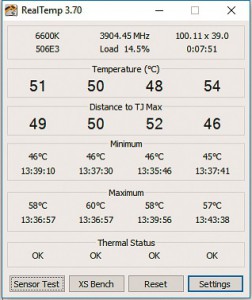Přehřátý procesor totiž může stát za řadou problémů. Šikovný, volně dostupný nástroj Freeware RealTemp zobrazuje aktuální teplotu procesoru a v případě potřeby, pokud je jeho teplota vysoká, vás varuje signálem.
Archiv s programem RealTemp rozbalte a poklepejte na soubor „RealTemp.exe“. V části »Temperature« můžete zobrazit teplotu jednotlivých jader procesoru. V závislosti na modelu by maximální teplota neměla překročit hodnotu od 55 do 100 stupňů Celsia. Při nečinnosti je většinou teplota procesoru mezi 30 a 50 stupni Celsia. Varování při velmi vysokých teplotách lze nastavit v části »Settings«. Zde můžete konkrétně specifikovat, při jaké teplotě chcete být varováni – jako hodnotu u »Alarm Temperature« u »CPU« tedy například nastavte „70“. RealTemp pak automaticky vydá hlasité upozornění, pokud bude tento limit překročen. Běžně by mělo ke snížení teploty stačit ukončení jednoho nebo více aktuálně aktivních programů. Někdy ale bude nutné zkontrolovat chladič procesoru a zbavit ho prachu. K tomu je například vhodný rozprašovač stlačeného vzduchu, který lze zakoupit ve specializovaném obchodě. Případně budete muset pořídit nový ventilátor nebo výkonnější chladič.